飞书创建飞书问卷的方法
2023-10-16 10:04:03作者:极光下载站
很多小伙伴在日常工作中都离不开飞书软件,因为飞书中的功能十分的丰富,不仅允许我们开启一场线上会议、还能够传输文件或是进行考勤打开,除此之外我们还可以在飞书中创建问卷,并且方法十分的简单,我们在飞书中打开工作台,然后在问卷调研页面中找到飞书问卷选项,接着在飞书问卷页面中选择一个问卷模板,最后完成模板中的问题编辑,再点击发布选项即可。有的小伙伴可能不清楚具体的操作方法,接下来小编就来和大家分享一下飞书创建飞书问卷的方法。
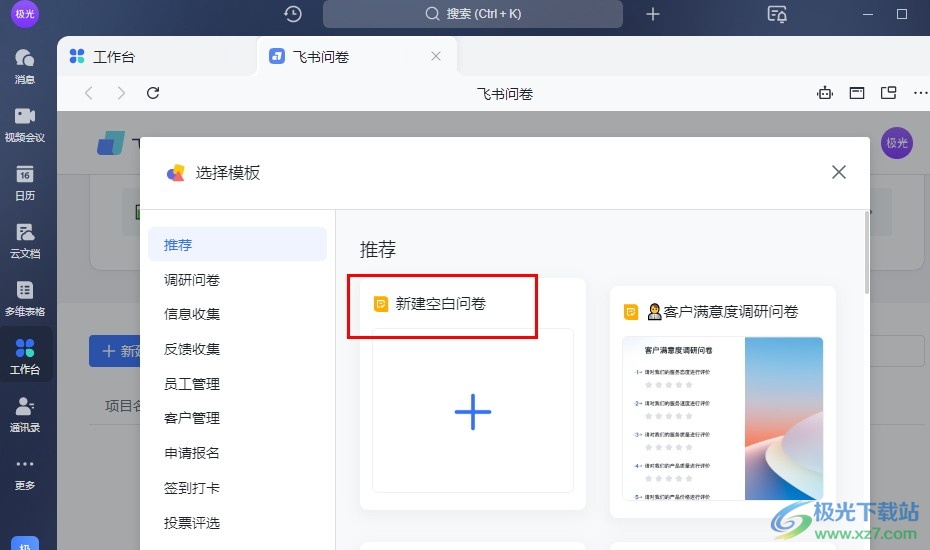
方法步骤
1、第一步,我们在电脑中点击打开飞书软件,然后在飞书中点击打开左侧的工作台选项
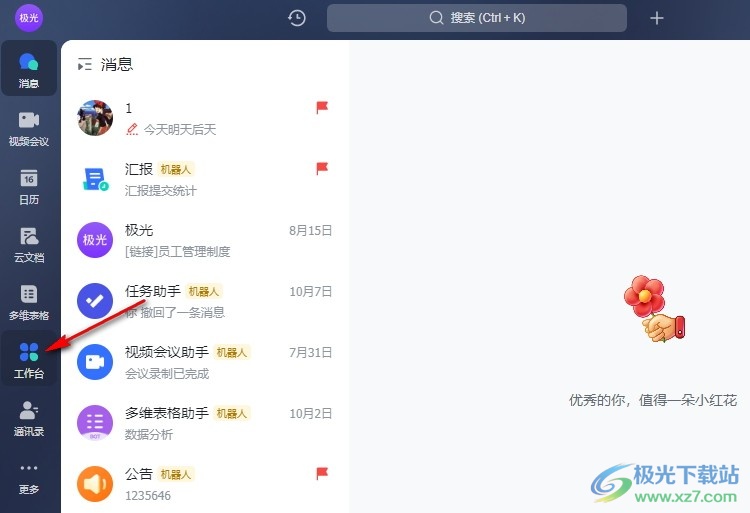
2、第二步,在工作台页面中,我们点击打开全部应用下的“问卷调研”选项
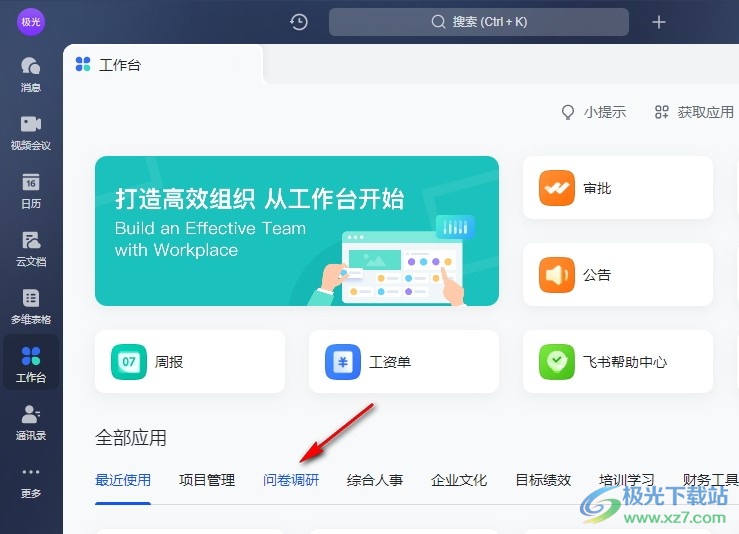
3、第三步,在问卷调研页面中,我们就能看到“飞书问卷”应用了,点击打开该应用
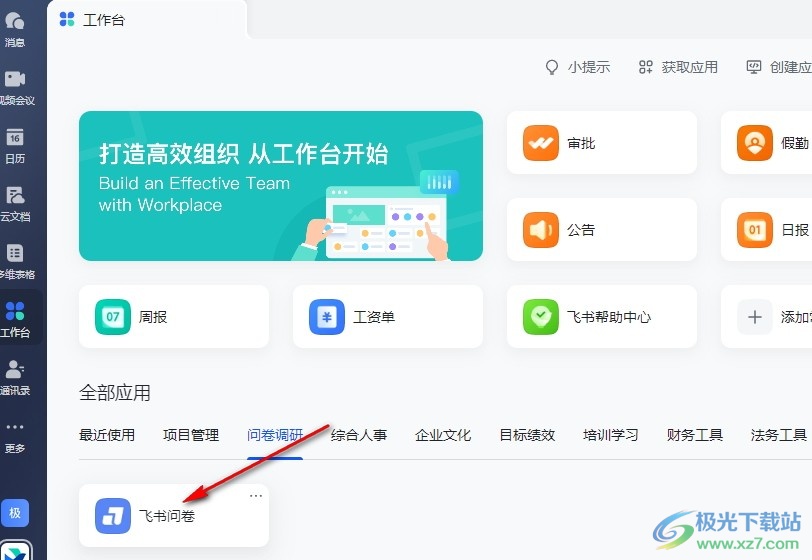
4、第四步,进入飞书问卷页面之后,我们在该页面中点击打开“新建问卷”选项
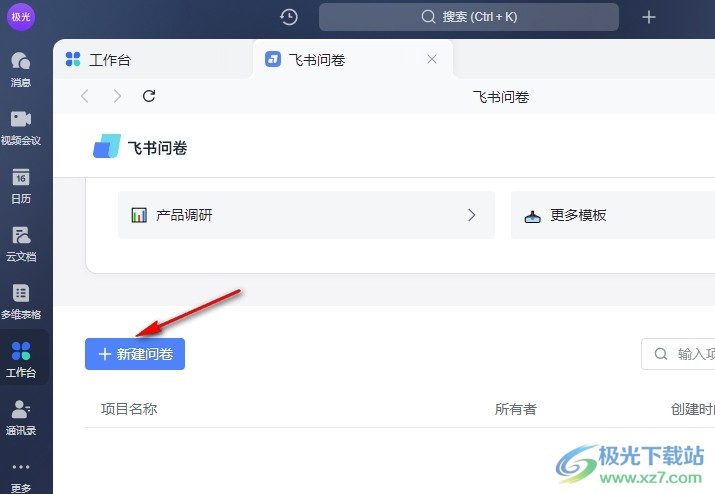
5、第五步,进入选择模板页面之后,我们选择一个需要的问卷模板,或是直接点击“新建空白问卷”选项
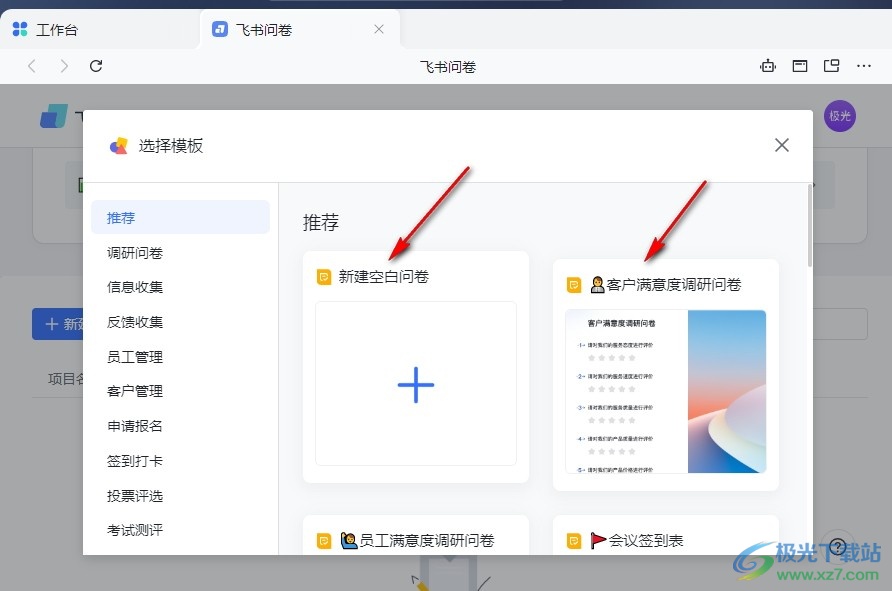
6、第六步,最后我们在问卷设置页面中输入问卷问题,再设置好必填项,最后点击“发布”选项即可
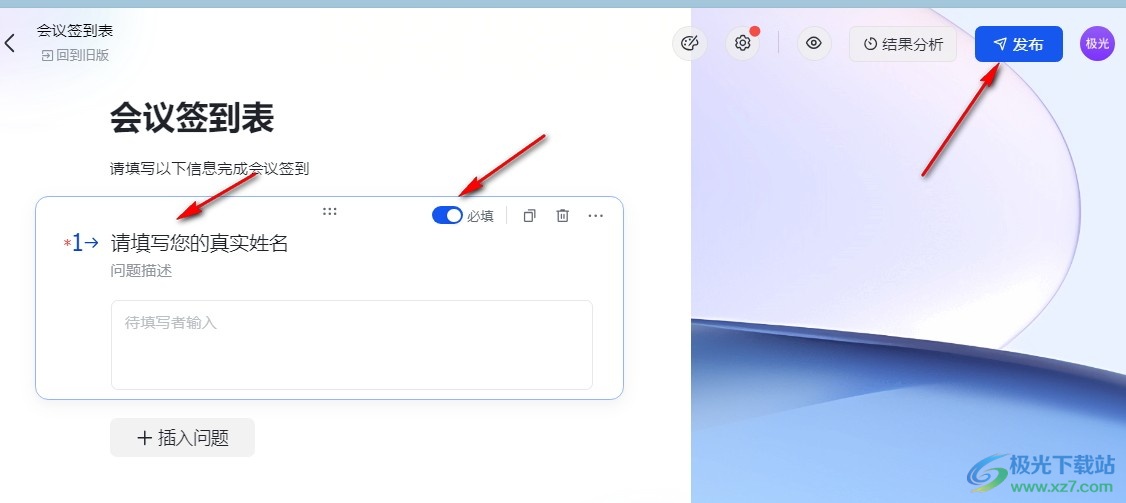
以上就是小编整理总结出的关于飞书创建飞书问卷的方法,我们在飞书中打开工作台选项,然后在工作台中先打开问卷调研选项,再打开飞书问卷选项,最后选择一个问卷模板进入模板编辑页面,最后完成模板编辑再点击发布选项即可,感兴趣的小伙伴快去试试吧。
[download]273332[/download]